


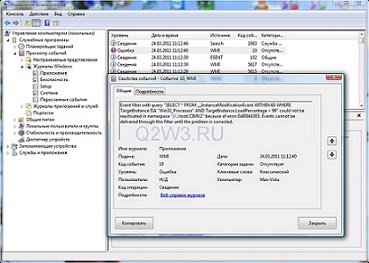
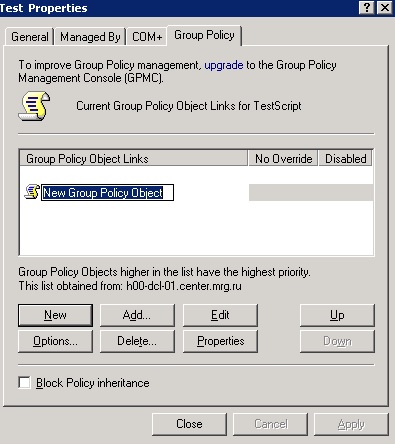

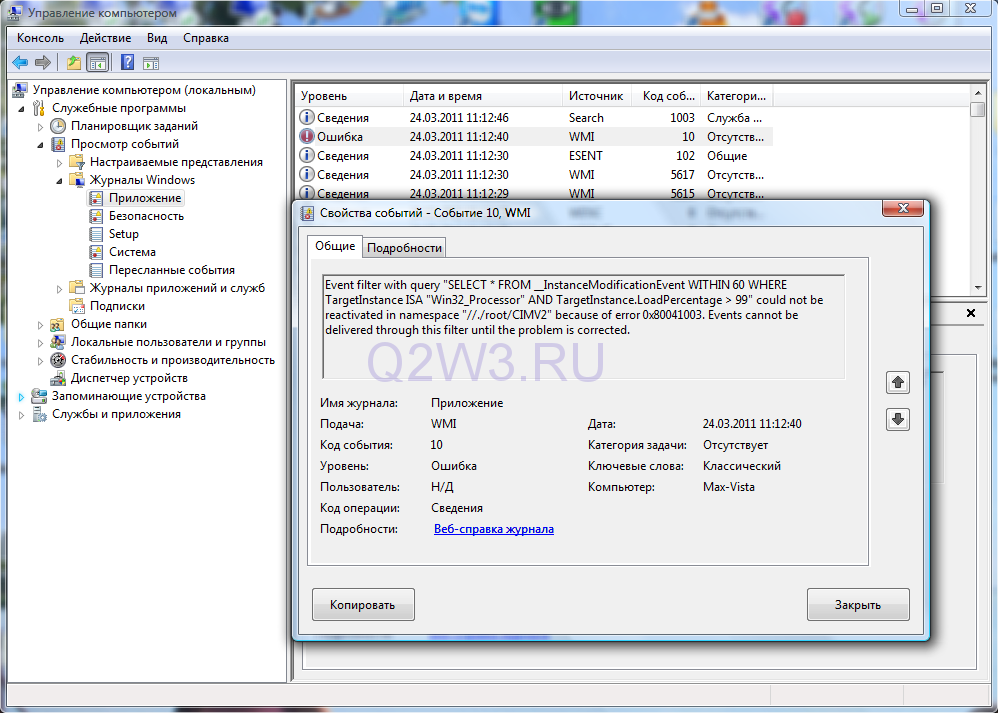
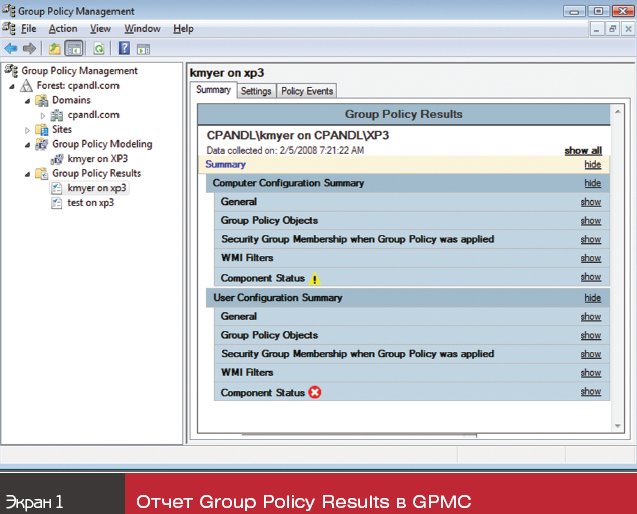


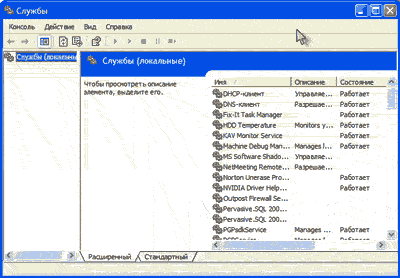
 Рейтинг: 4.9/5.0 (1912 проголосовавших)
Рейтинг: 4.9/5.0 (1912 проголосовавших)Категория: Windows: Настройка, оптимизация
Здравствуйте, уважаемые пользователи WinXP. После установки “родненькой” не все пользователи хотят видеть красивости винды и ее (не)навязчивые сервисы, которые добавляют тормозов в нелегкую жизнь простого юзера. Сегодня я расскажу вам, как избавиться от всего вышеперечисленного. Статья не претендует на оригинальность. Все описанное ниже вы, возможно, встречали в Интернете и печатных изданиях, я хочу лишь собрать все воедино и донести широкой общественности. Воспользоваться или нет моими советами, решать вам.
Часть первая: оформление Windows XP
Те, кому не по нраву всякие красивости и навороты интерфейса винды, или же компьютер не позволяет их оставить, читают дальше. Остальные переходят ко второй части. Хотя сам я отношусь к остальным, но все же некоторые элементы оформления я отключил. Вам же посоветую, как полностью (ну, или почти полностью;)) избавиться от них.
Первым делом жмем правой кнопкой по таскбару. Свойства — меню Пуск — классическое меню Пуск — ОК.
После этого правой кнопкой мыши щелкаем на пустом пространстве рабочего стола. Выбираем меню Свойства — Рабочий стол — Настройка рабочего стола. Снимаем галочку с Выполнять очистку рабочего стола… а также с Сетевое окружение (если у вас нет локальной сети). Переходим на закладку Оформление, выбираем Windows Classic style, затем переходим на вкладку Эффекты и снимаем галочку со всего, кроме разве что Отображать содержимое окна при перетаскивании. ОК, Применить. Вуаля! Можно еще зайти на закладку Рабочий стол и поставить Фоновый рисунок в положение Нет.
Запускаем Мой компьютер, в меню Вид ставим Список, в меню Сервис выбираем Свойство папки. В появившемся окне выбираем Использовать обычные папки Windows и избавляемся от лишних украшательств. Переходим на закладку Вид. Ставим галочку в пунктах Не кэшировать эскизы (избавимся от миниатюрных копий графических файлов). Отображать Панель управления в папке Мой компьютер и Показывать Скрытые и системные файлы. После этого жмем Применить ко всем папкам, Да, ОК.
Нажимаем правой кнопкой на иконке Мой компьютер и выбираем меню Свойства (WIN+Break). Выбираем закладку Дополнительно, в меню Быстродействие кликаем по кнопке Параметры. В появившемся окне выбираем Обеспечить наилучшую производительность. После чего нажимаем Применить. Оставить можно только Отображать содержимое окна при перетаскивании. Сглаживание неровностей экранных шрифтов и Отбрасывание теней значками на Рабочем столе.
Часть вторая: службы и сервисы Windows Xp
Уж в отключении служб я поупражнялся;) по максимуму.
Нажимаем магическое сочетание WIN+Break, заходим в меню Восстановление системы и ставим галочку напротив Отключить восстановление системы на всех дисках. Кликаем Применить, идем пить кофе. Восстановление системы — задумка, конечно же, хорошая, но, поверьте, программа Universal Backup справляется с ней намного лучше. После испития целительного напитка возвращаемся и переходим на вкладку Автоматическое обновление и… отключаем его. Кликаем на Удаленное использование и снимаем галочки отовсюду, где они стоят, нажимаем Применить. Далее открываем проводник, кликаем правой кнопкой по иконке диска, на котором стоит система, выбираем меню Свойства и отключаем индексирование диска для быстрого поиска. Снова идем пить кофе. Кстати, возможно, ту же процедуру придется провести отдельно для папок Windows и Program Files.
После этого заходим в папки win-dows\ Prefetch и windows\system32\dll-cash. Зашли? Теперь удаляйте оттуда все. В папке Prefetch лежат запротоколированные файлы для оптимизации расположения наиболее часто вызываемых утилит, но там же хранятся данные о файлах, которых на комг пьютере днем с огнем не сыскать (удалили вы их). В папке dllcash — резервые копии системных файлов, предназначенных для восстановления системы.
Теперь идем в гости к msconfig(WIN+R). Здесь мы будем отключать ненужные сервисы и службы. Процесс этот подразумевает некоторую степень риска, поэтому будем осторожны. Заходим в меню Автозагрузка и при большом желании отключаем все. Это на любителя, здесь я не советчик.
Теперь переходим на закладку Службы. Поскольку операции, которые мы будем сейчас производить, несут определенную опасность, я постараюсь описать назначение всех служб. Приступим-с.
Оповещатель — посылает инфу о системных событиях определенным лицам. Отключаем.
Служба шлюза уровня приложения - поддержка сторонних расширений для интегрированного рандмауэра Интернета. Поскольку в дальнейшем мы его отключим, то и эта служба нам бесполезна. Отключаем.
Вторичный вход в систему — позволяет запускать специфические процессы с правами другой учетной записи. Отключено.
Уведомление о системных событиях - служба, занимающаяся рассылкой оповещений о истемных событиях подписавшимся компонентам. Можем отключить, но тогда в журнале событий при каждой загрузке системы будет появляться немаленькое количество предупреждений. Не трогаем.
Брандмауэр Интернета, Брандмауэр Интернета (1СР)/Общий доступ к Интернету (ICF) — хотите файрвол, ставьте Outpost. Отключаем.
Диспетчер очереди печати — поскольку есть принтер, оставляю. Если данный агрегат отсутствует, смело отключаем.
Управление приложениями — возможно, принимает участие в процессе установки/удаления софта. Запускается вручную. Оставляем.
Windows Audio — по заверениям винды:), без этого звуку придет смерть. Не трогаем.
Фоновая интеллектуальная служба передачи — для передачи асинхронных данных по протоколу НТТР/1.1. Реальных приложений, использующих данную функцию, отмечено не было. Отключаем.
Сервер папки обмена — дает возможность удаленным пользователям просматривать вашу папку обмена. Отключаем.
Система событий СОМ+, Системное приложение СОМ+ — от отключения этих служб я воздержался. Не трогаем.
Служба криптографии — проверяет файлы на наличие цифровой подписи. Не трогаем.
DHCP-клиент — это служба, позволяющая компьютеру автоматически получать необходимые сетевые настройки (сетевой адрес, шлюз, адреса серверов имен) с DHCP-сервера. Теоретически нужен для подключения через удаленный доступ. Но ХР прекрасно работала в Интернете и без него.
Служба администрирования диспетчера логических дисков — запуск вручную. Не трогаем.
Диспетчер логических дисков — контроль за внезапным появлением новых логических дисков. Может понадобиться для нормальной работы консоли администратора дисков. Кроме того, при подключении дополнительного винчестера в систему с отключенным диспетчером будет наблюдаться несколько неадекватная реакция. Не трогаем.
DNS-клиент — должен кэшировать ответы на DIMS-запросы, но, похоже, это имеет отношение только для сервисов Active Directory. Отключаем.
Журнал событий — ведет протоколирование системных событий. Не трогаем.
Совместимость быстрого переключения пользователей — позволяет менять пользователя, не прерывая запущенных задач. Если вы единственный пользователь, смело отключайте.
Справка и поддержка — без этой службы встроенная справка Windows не работает. Отключать по желанию.
Служба СОМ-записи компакт-дисков IMAPI — если у вас нет пишущего привода, то оно вам не нужно. Если у вас есть пишущий привод, то тогда разве мало вам Nero Burning’a и Alcohol’a 120%? Отключаем.
Сервер — обычно компьютер, предоставляющий общие ресурсы пользователям сети. Отключено.
Рабочая станция — воздержусь, т.к. до конца не понял, что он точно делает. Не трогаем.
Модуль поддержки NetBIOS через TCP/IP — обеспечивает работу SMB-протокола. Отключаем.
NetMeeting Remote Desktop Sharing - если вы не пользуетесь специфическими возможностями NetMeeting, то оно вам не надо. Отключаем.
Координатор распределенных транзакций, кажется, имеет отношение к функционированию ODBC. He трогаем.
Windows Installer — служба, предназначенная для установки .msi-паке-тов. Не трогаем.
Диспетчер сетевого DDE, Служба сетевого DDE — Dynamic Data Exchange - звучит солидно, но в целом бесполезно (за исключением некоторых приложений вроде Сервера папки обмена). Отключено.
Сетевые подключения — без этого сервиса воспользоваться службой RAS не получится. Не трогаем.
Служба сетевого расположения (NLA) — уведомляет приложения об изменении сетевых настроек. Без поддержки со стороны приложений бесполезна. Отключаем.
Поставщик поддержки безопасности NT LM — аутентификация на серверах NT и доступ к ним. Отключено.
Съемные ЗУ— USB, ZIP и прочие. Если таковых не имеется, смело отключаем.
Plug and Play — а без него и не туды и не сюды. Не трогаем.
Службы IPSEC — служит для поддержки шифрования IP-трафика (для специфических заданий по обеспечению безопасного соединения). Отключаем.
Защищенное хранилище — служба, сохраняющая локальные и интернет-пароли. ОТКЛЮЧАЕМ.
Диспетчер автоподключений удаленного доступа — представьте себе такую ситуацию: вы открываете свежесохраненную страницу, а на ней присутствует баннер, который ссылается на другую страницу, и ваш explorer рьяно хочет подключиться к нету. Представили? Вам оно надо? Отключаем.
Диспетчер подключений удаленного доступа — нужная функция. Не трогаем.
Диспетчер сеанса справки для удаленного рабочего стола — а если возьмут, да и помогут:). Отключаем.
Удаленный реестр — позволяет удаленно управлять вашим реестром. Отключаем.
Локатор удаленного вызова процедур (RPC), Удаленный вызов процедур (RPC) — базовые службы. Не трогаем.
QoS RSVP — поддержка специфических расширений IP-протокола. Отнимает 20% интернет-трафика. Отключаем.
Диспетчер учетных записей безопасности — участвует в хранении информации о безопасности для локальных пользователей. Необходим для работы IIS, если он не стоит, то отключаем.
Модуль поддержки смарт-карт. Смарт-карты — они у вас есть? Если нет, то отключаем оба сервиса.
Вторичный вход в систему — позволяет запускать специфические процессы с правами другой учетной записи. Отключаем.
Уведомление о системных событиях — служба, занимающаяся рассылкой оповещений о системных событиях подписавшимся компонентам. Не трогаем.
Определение оборудования оболочки — обеспечивает автоматическое подключение memory cards. По некоторым данным, мешает выполнению chkdsk на подмонтированных томах. Отключаем.
Служба восстановления системы — поскольку мы эту службу уже отключили, то и здесь снимаем галочку. Отключаем.
Служба обнаружения SSDP — узел универсальных PnP-устройств. Некоторые утверждают, что это вполне реальная дыра. На ваше усмотрение.
Служба загрузки изображений (WIA) - если у вас нет сканера или камеры,то этот сервис и так неактивен. Отключаем.
MS Software Shadow Copy Provider, Теневое копирование тома —теневое копирование данных. Синхронизация данных на нескольких ЗУ в бэкграунде. Отключено.
Журналы и оповещения производительности. Адаптер производительности WMI — связано с Perfomance Counters - системой предоставления информации о загрузке памяти, ресурсов, различных устройств и пр. Необходимо лишь для специфического софта (типа MB Monitor). Спокойно можно прожить и без него. Отключаем.
Телефония — нужно для RAS’a. He трогаем.
Служба терминалов — дает возможность работать на вашем компьютере удаленному пользователю при помощи утилиты Remote Desktop. Отключено.
Темы — так как мы отключили оформление, то и темы нам не нужны. Отключаем.
Telnet — Сервер удаленного управления через командную строку. Отключаем.
Клиент отслеживания изменившихся связей — отслеживает перемещение файлов в пределах локальной сети. Как сказал один человек: “Мобуть, автоматически ярлыки корректирует или что-то в этом духе?” Отключаем.
Диспетчер отгрузки — связано с передачей файлов между клиентом и сервером. Экспериментальным путем доказано, что отключение к летальному исходу не привело (да и назад включить всегда можно;)). Отключаем.
Источник бесперебойного питания - т.к. данный агрегат отсутствует, то отключаю. Если у вас БП есть, то нетрогаете.
Веб-клиент - что-то для веб-паблишинга, полезных функций (как, впрочем, и вредоносных:)) не найдено. Отключаем.
Инструментарий управления Windows — это Управление компьютером в Администрировании. Не трогаем.
Portable Media Serial Number Service - серийный номер переносного медиа-устройства. Для меня осталось загадкой, для чего винде знать номер, к примеру, моего МРЗ-плеера? Я поразмыслил и решил, что незачем. Отключаем.
Расширения драйверов WMI (Windows Media Instrumentation) — инструментария управления Windows. Т.к. запуск происходит вручную, трогать не будем.
Беспроводная настройка — автоматическая настройка беспроводных сетей. Отключаем.
На этом мы закончим упражнения по отключению служб и сервисов. Поясню, что данные службы были замечены на моем компьютере. У вас их может быть больше (у меня самого их больше;)) за счет установки нового софта (Outpost, Norton System Work, антивирусы и т.д.).
Часть третья: реестр Windows XP
В этой части мы будем изменять, добавлять, удалять ветки реестра. Это самая ответственная часть оптимизации, поэтому будьте осторожны. Приступим.
Вызываем regedit (WIN+R, regedit). В появившемся окне первым делом идем к HKEY_LOCAL_MACHINE\SOFT-WARE\Microsoft\Win-dowsNT\Cur-rentVersionXAeDebug и меняем значение поля Auto на 0. Так мы избавились от постоянного присутствия Доктора Ватсона (drwatson).
Далее идем в гости к HKEY_LOCAL_ MACHINE\SYSTEM\CurrentControlSet\S ervicesXCdrom и по желанию изменяем значение поля AutoRun на 0 (отключаем автозапуск CD).
Идем в HKEY_CURRENT_USER\Con-trol PanelX Desktop и изменяем параметр MenuShowDelay с 400 на любое другое число (я поставил 50). Этим действием мы уменьшаем (если число меньше 400) или увеличиваем (если больше) задержку перед раскрытием вложенных меню в Пуске.
Если вам не нравятся всплывающие подсказки Windows (Свернуть, Развернуть, Закрыть,), то там же создаем параметр MinMaxClose (строкового типа) и задаем ему значение 0. Ну, а если вы хотите окончательно расправиться с подсказками, тогда идите в HKEY_LOCAL_ MACHINE\SOFTWARE\Microsoft\Win-dows\Cur-rent Version\Explore\Advancer и создавайте ключ EnableBaloonTips (параметр dword) со значением О.
В ХР есть функция удаления файла! | подкачки при выходе из системы. Но; если вы не работаете админом сверх-! ‘ секретной правительственной структуры, то оно вам не надо. Следовательно:
HKEY_LOCAL_MACHINE\SYSTEM\CurrentControlSet\SessionManager\MemoryManagment и меняем значение ключа ClearPageFileAtShutdown на 0.
Идем в гости к Unix’y. HKEY_LOCAL_MACHINE\SYSTEM\CurrentControlSet\SessionMa-nagerXSubSystem и удаляем ключи Optional и Posix. Обычному пользователю они не понадобятся, Или вы собираетесь запускать Unix приложения под виндой (которых, кстати, немного)?
Далее направляем мышку в HKEY_CURRENT_USER\ControlPanel\Desktop и копируем одержимое ключей UserPreferencesMask и FontSmoothingType в ветку HKEY\USERS\DEFAULT\Control Panel\Desktop. Также можно скопировать содержимое ветки HKEY_CURRENT_USER\Colors в HKEY_USERS\.DEFAULT\ Colors. Так мы добьемся единообразия окраски и оформления после загрузки и при входе в систему.
Часть четвертая: последние штрихи в оптимизации Windows XP
Сейчас мы будем шлифовать систему для придания ей окончательного товарного вида:). Направляемся в Диспетчер устройств (WIN+ Break — Оборудование - Диспетчер устройств). В меню Вид выбираем Показать скрытые устройства. После этого в меню Драйверы устройств не Plug and Play мы отключим указанные ниже устройства. Для отключения кликаем правой кнопкой мыши по нужному устройству, выбираем меню Свойства, закладку Драйвер и меняем тип автозагрузки на Отключено. Отключаем mndm (драйвер MS Netmeeting), NetBios через TCP/IP и RDPCDD (драйвер сервиса Remote Desktop). Перезагружаемся. Данныеманипуляции не приведут ни к каким последствиям, т.к. сервисы, от которых зависят эти службы, мы отключили во второй части нашей статьи. После создания подключения к Интернету идем в ПанелБ управления - Сетевые подключения, кликаем правой кнопкой по имени соединения, выбираем меню Свойства. Переходим на закладку Сеть и удаляем все протоколы, кроме TCP/IP. Остальные протоколы потеряли свою работоспособность после манипуляций во второй части. Перезагружаемся. Заходим в гости к винде Windows\inf и находим там файл sysoc.inf. Открываем его любым текстовым редактором и удаляем из него все слова hide, Заходим в Панель управления — Установка и удаление программ — Установка компонентов Windows. Все удалить не дадут, да оно нам и не надо. С нас хватит удаления MSN Explorer’a, Windows Messenger’a, а также следующих: Автоматическое обновление (удаление;)) Windows, Другие служба доступа к файлам и принтерам сети: (ну зачем, скажите мне, вам нужна! Служба печати для Unix?), Очереди сообщений, Сервер терминалов. Служба индексирования, Службы факсов, Средства управления и наблюдения — и, пожалуй, все.
Последним штрихом в нашей работе станет выполнение в командной строке (WIN+R) regsvr32 /u zipfldr.dll. того что избавит нас от представления zip-; архивов в виде папок. Вроде неплохая! функция, но у нас же есть WinRAR.
Напоследок заходим в Диспетчер устройств (WIN+Break), переходим на вкладку Дополнительно. Выбираем меню Переменные среды и в окне Переменные среды пользователя для… ставим значение %SystemRoot%Temp. После этого переходим в меню Отчет; об ошибках и ставим галочку на Откпючить отчет об ошибках. Иначе поеле каждого не совсем корректного завершения программ (Ctrl+Alt+Del pyлит;)) будет выскакивать окошко с ненавязчивым предложением отослать отчет товарищам мягкотелым. Не следует ставить галочку напротив пункта Не уведомлять о критических ошибках. На этом мы с вами закончим путешествие по миру ХР (но только на сегодня :)).
Автор: Андрей Радзевич
Служба сервисов в Windows 2000/XP/2003 изначально настроена не самым оптимальным образом. При загрузке операционной системы запускается огромное количество сервисов. Зачастую многие из них не нужны и только зря растрачивают драгоценные ресурсы вашего компьютера. В этой статье мы подробно рассмотрим все, что касается настройки сервисов.
Настраивать сервисы можно двумя способами. Во-первых, можно воспользоваться утилитой msconfig (Пуск -> Выполнить -> msconfig), которая предоставляет возможность отключать или включать те или иные службы. Во-вторых, существует специализированная утилита services.msc (Пуск -> Выполнить -> services.msc или Панель управления -> Администрирование -> Службы). Msconfig, конечно, выбор джедая, но желательно использовать именно services.msc, потому что она позволяет более гибко настраивать условия запуска. Для того, чтобы изменить эти условия, выберите желаемую службу, вызовите ее свойства и в поле тип запуска выберите один из трех пунктов: «Отключено»- служба не запускается вообще, «Вручную» — служба запускается только при обращении к ней, «Авто» — запускается вместе с компьютером, независимо от того нужна она или нет. В приведенном ниже списке вы найдете подробное описание всех сервисов, а также указания по поводу того, какие из них можно отключить.
DHCP-клиент (DHCP Client). Управляет конфигурацией сети посредством регистрации и обновления IP-адресов и DNS-имен, соответственно, если нет сети — значит можно смело отключать.
DNS-клиент (DNS Client). Разрешает для данного компьютера DNS-имена в адреса и помещает их в кэш. Если служба остановлена, не удастся разрешить DNS-имена и разместить службу каталогов Active Directory контроллеров домена (аналогично).
FTP-публикации (FTP Publishing Service). Обеспечивает связь и администрирование FTP-узла с помощью оснастки IIS. Эта служба есть только в Windows XP Home Edition и вряд ли пригодится большинству пользователей.
MS Software Shadow Copy Provider. Если служба будет остановлена, не будет возможности управлять теневыми копиями. Изначально имеет тип запуска «Вручную», но имеет смысл установить «Отключено».
NetMeeting Remote Desktop Sharing. Разрешает проверенным пользователям получать доступ к рабочему столу Windows, используя NetMeeting. Вы ведь не хотите, чтобы кто-то управлял вашим компьютером?
Plug and Play. Позволяет компьютеру распознавать изменения в установленном оборудовании и подстраиваться под них без вмешательства пользователя, либо сводя его к минимуму. Остановка может привести к нестабильной работе.
QoS RSVP. Обеспечивает рассылку оповещений в сети и управление локальным трафиком для QoS-программ и управляющих программ. Либо запрещаем этот сервис, либо пользуемся твиком с QoS, приведенным в первой части статьи по настройке Windows.
Simple Mail Transport Protocol (SMTP). Передает по сети сообщения электронной почты. Отключают только заядлые бенчеры, которым на «спортивной» операционке все равно почта не нужна.
Telnet. Позволяет удаленному пользователю входить в систему и запускать программы, поддерживает различных клиентов TCP/IP Telnet, включая компьютеры с операционными системами UNIX и Windows. Если эта служба остановлена, то удаленный пользователь не сможет запускать программы. Если не используете — отключаем в обязательном порядке, потому что это потенциальная проблема с безопасностью.
Windows Audio. Управление звуковыми устройствами для Windows-программ. Эта служба необходимо для воспроизведения любого звука. Отключать можно только при отсутствии звуковой карты, иначе система не будет издавать звуки вообще. Замечание: в Windows 2003 Server изначально отключен.
Windows Installer. Устанавливает, удаляет или восстанавливает программное обеспечение в соответствии с инструкциями файлов MSI. Не трогайте, так как этот сервис включается только при необходимости.
Автоматическое обновление (Automatic Updates). Если у вас нет постоянного соединения с Интернетом, или если вы хотите контролировать всё, что делает ваш компьютер, то обновлять программное обеспечение, входящее в состав Windows, можно и вручную.
Адаптер производительности WMI (WMI Performance Adapter). Предоставляет информацию о библиотеках производительности от поставщиков WMI HiPerf. Можно отключить, хотя возможно кому-то понадобится.
Беспроводная настройка (Wireless Zero Configuration). Предоставляет автоматическую настройку 802.11-адаптеров. Здесь все просто, если есть сеть на базе Wi-fi, то включаем, если нету, то выключаем.
Брандмауэр Интернета (ICF) /Общий доступ к Интернету (ICS) (Internet Connection Firewall/Internet Connection Sharing). Обеспечивает поддержку служб трансляции адресов, адресации и разрешения имен или предотвращает вторжение служб в домашней сети или сети небольшого офиса. Если вы используете сторонние программы для защиты компьютера, то нет необходимости в использовании данной службы, так как это не самый лучший Firewall.
Веб-клиент (WebClient). Позволяет Windows-программам создавать, получать доступ и изменять файлы, хранящиеся в Интернете. Если эта служба остановлена, эти функции не доступны. Если эта служба отключена, любые службы, которые явно зависят от нее, не могут быть запущены. Если вы отключите эту службу, то про Интернет можете забыть.
Веб-публикации (World Wide Web Publishing). Обеспечивает связь и администрирование веб-узла с помощью оснастки IIS. Если вы четко не можете ответить на вопрос «Что такое IIS?», то смело отключайте.
Вторичный вход в систему (Secondary Logon). Позволяет запускать процессы от имени другого пользователя. Если эта служба остановлена, этот тип регистрации пользователя недоступен. Если эта служба отключена, то нельзя запустить другие службы, которые явно зависят от нее. Еще одна служба, которая может стать причиной уязвимости вашего компьютера — отключаем.
Диспетчер автоподключений удаленного доступа (Remote Access Auto Connection Manager). Создает подключение к удаленной сети, когда программа обращается к удаленному DNS- или NetBIOS-имени или адресу. В большинстве случаев не используется.
Диспетчер логических дисков (Logical Disk Manager). Обнаружение и наблюдение за новыми жесткими дисками и передача информации о томах жестких дисков службе управления диспетчера логических дисков. Если вы пользуетесь сменными носителями, то ничего не трогайте.
Диспетчер отгрузки (Upload Manager). Управляет синхронной и асинхронной передачей файлов между клиентами и серверами в сети. Абсолютно не нужно для домашнего компьютера.
Диспетчер очереди печати (Print Spooler). Загружает в память файлы для последующей печати. Если нет принтера, то выключаем.
Диспетчер подключений удаленного доступа (Remote Access Connection Manager). Создает сетевое подключение. Если выключите этот сервис, то сможете избавиться от привыкания к Интернету:).
Диспетчер сеанса справки для удаленного рабочего стола (Remote Desktop Help Session Manager). Управляет возможностями Удаленного помощника. Это не помощник, а проблема с безопасностью — отключаем.
Диспетчер сетевого DDE (Network DDE DSDM). Управляет сетевыми общими ресурсами динамического обмена данными (DDE). Если эта служба остановлена, сетевые общие ресурсы DDE не будут доступны. Если ваш компьютер не является частью локальной сети, то эту службу можно отключить.
Диспетчер учетных записей безопасности (Security Accounts Manager). Хранит информацию о безопасности для учетной записи локального пользователя. Не трогайте.
Доступ к HID-устройствам (Human Interface Device Access). Обеспечивает универсальный доступ к HID-устройствам (Human Interface Device), который активизирует и поддерживает использование заранее определенных клавиш быстрого вызова на клавиатуре, устройствах управления или иных устройствах мультимедиа. Как показывает практика, мыши и клавиатуры прекрасно работают и без этого сервиса.
Журнал событий (Event Log). Обеспечивает поддержку сообщений журналов событий, выдаваемых Windows-программами и компонентами системы, и просмотр этих сообщений. Эта служба не может быть остановлена.
Журналы и оповещения производительности (Performance Logs and Alerts). Управляет сбором данных о производительности с локального или удаленных компьютеров, выполняемым на основе заданного расписания, и обеспечивает запись этих данных в журналы или инициирует оповещение. Если эта служба остановлена, данные о производительности не собираются, но кажется ничего страшного от этого не случилось:).
Защищенное хранилище (Protected Storage). Обеспечивает защищенное хранение секретных данных, таких, как закрытые ключи, для предотвращения несанкционированного доступа служб, процессов или пользователей. Лучше оставить параметры запуска этой службы неизменными.
Инструментарий управления Windows (Windows Management Instrumentation). Предоставляет общий интерфейс и объектную модель для доступа к информации об управлении операционной системой, устройствами, приложениями и службами. После остановки данной службы многие Windows-приложения могут работать некорректно.
Источник бесперебойного питания (Uninterruptible Power Supply). Управляет работой источников бесперебойного питания (ИБП), подключенных к компьютеру. Если нет ИБП, поддерживающего такие функции, то отключаем.
Клиент отслеживания изменившихся связей (Distributed Link Tracking Client). Поддерживает связи NTFS-файлов, перемещаемых в пределах компьютера или между компьютерами в домене. Можно отключить, так как используется крайне редко.
Координатор распределенных транзакций (Distributed Transaction Coordinator). Координация транзакций, охватывающих несколько диспетчеров ресурсов, таких как базы данных, очереди сообщений и файловые системы. Отключаем, если ваш компьютер не является сервером баз данных.
Локатор удаленного вызова процедур (RPC) (Remote Procedure Call (RPC) Locator). Обеспечивает сопоставление конечных точек и иных служб RPC. Эту службу ни в коем случае нельзя отключать!
Маршрутизация и удаленный доступ (Routing and Remote Access). Предлагает услуги маршрутизации организациям в локальной и глобальной сетях (без комментариев;)).
Модуль поддержки NetBIOS через TCP/IP (TCP/IP NetBIOS Helper Service). Включает поддержку службы NetBIOS через TCP/IP (NetBT) и разрешения NetBIOS-имен в адреса. В большинстве случаев можно отключить.
Модуль поддержки смарт-карт (Smart Card Helper). Обеспечивает поддержку для старых устройств чтения смарт-карт (без PnP). Если эта служба остановлена, на этом компьютере не будут поддерживаться старые устройства чтения смарт-карт. Невелика потеря…
Обозреватель компьютеров (Computer Browser). Обслуживает список компьютеров в сети и выдает его программам по запросу. Если служба остановлена, список не будет создан или обновлен. Данную службу можно не запускать в домашних условиях. Вам будут доступны все действия, которые вы делали раньше. В большой сети один компьютер именуется главным, а остальные резервными. Резервные сообщают каждые 12 минут, что они доступны, чтобы принять на себе роль главного, если это потребуется. Никаких проблем не будет, если вы отключите эту службу на всех компьютерах кроме одного.
Оповещатель (Alerter). Посылает выбранным пользователям и компьютерам административные оповещения. Если служба остановлена, программа, использующая административные оповещения их не получит. При обычных условиях эта служба не нужна. Обратите внимание: это — не WinPopUp.
Определение оборудования оболочки (Shell Hardware Detection). Служит для автозапуска оборудования: CD-ROM и т.д.
Планировщик заданий (Task Scheduler). Позволяет выполнять программы в назначенное время. Служба типа Task Scheduler в Windows 98. Я, например, не пользуюсь планировщиком, чего и вам желаю.
Поставщик поддержки безопасности NT LM (NT LM Security Support Provider). Обеспечивает безопасность программам, использующим удаленные вызовы процедур (RPC) через транспорты, отличные от именованных каналов. Практически не используется.
Простые службы TCP/IP (Simple TCP/IP Services). Поддержка служб TCP/IP, таких как Character Generator, Daytime, Discard, Echo, и Quote of the Day.
Рабочая станция (Workstation). Обеспечивает поддержку сетевых подключений и связь. Если служба остановлена, программа, данные подключения будут недоступны.
Расширения драйверов WMI (Windows Management Instrumentation Driver Extension). Обеспечивает обмен управляющей информацией с устройствами. Запускается самостоятельно, когда нужно, хотя в принципе можно вообще отключить.
Сервер (Server). Обеспечивает поддержку общий доступ к файлам, принтерам и именованным каналам для данного компьютера через сетевое подключение. Если служба остановлена, такие функции не удастся выполнить. Если нет локальной сети — отключаем.
Сервер папки обмена (ClipBook). Позволяет просматривать страницы папок обмена удаленных компьютеров. Если эта служба остановлена, программа просмотра страниц папок обмена не может обмениваться информацией с удаленными компьютерами. Эта служба не очень нужна в домашних условиях, поэтому ее можно отключить, так как потребляет она около 1.3 МБ памяти.
Сервер печати TCP/IP (TCP/IP Printer Server). Поддержка для службы печати протокола Line Printer на основе TCP/IP. Дома не особенно нужно.
Серийный номер переносного медиа-устройства (Portable Media Serial Number). Получает серийные номера всех переносных медиа-устройств, подключенных к системе. Отключаем, так как это абсолютно бесполезная приблуда Microsoft, которая была направлена на борьбу с незаконным копирование различного контента.
Сетевой вход в систему (Net Logon). Поддерживает сквозную идентификацию событий входа учетной записи для компьютеров домена. Нет сети на базе Windows2000/2003 Server — отключаем.
Сетевые подключения (Network Connections). Управляет объектами папки «Сеть и удаленный доступ к сети», отображающей свойства локальной сети и подключений удаленного доступа.
Система событий COM+ (COM+ Event System). Поддержка службы уведомления о системных событиях (SENS), обеспечивающей автоматическое распространение событий подписавшимся компонентам COM. Если данная служба остановлена, SENS будет закрыта и не сможет предоставлять уведомления входа и выхода.
Системное приложение COM+ (COM+ System Application). Управление настройкой и отслеживанием компонентов COM+. Если данная служба остановлена, большинство компонентов COM+ не будет работать правильно.
Служба COM записи компакт-дисков IMAPI (IMAPI CD-Burning COM Service). Управление записью компакт-дисков с помощью IMAPI (Image Mastering Applications Programming Interface). Если эта служба остановлена, этот компьютер не может записывать компакт-диски стандартными средствами Windows. Nero все равно лучше…
Служба SNMP (SNMP Service). Включает агентов, производящих наблюдение за работой сетевых устройств и выводит результаты на рабочую станцию сетевой консоли. Бесполезна для большинства пользователей.
Служба администрирования диспетчера логических дисков (Logical Disk Manager Administrative Service). Выполняет настройку жестких дисков и томов. Эта служба выполняется только во время процессов настройки конфигурации, а затем останавливается.
Служба восстановления системы (System Restore Service). Выполняет функции восстановления системы. Чтобы остановить службу, следует отключить восстановление системы на вкладке «Восстановление системы» свойств компьютера.
Служба времени Windows (Windows Time). Управляет синхронизацией даты и времени на всех клиентах и серверах в сети. Если эта служба остановлена, синхронизация даты и времени не будет доступна. Не очень-то и хотелось…
Служба загрузки изображений (WIA) (Windows Image Acquisition (WIA)). Обеспечивает службы получения изображений со сканеров и цифровых камер. Соответственно, если у вас нет подобных устройств, то можете смело отключать.
Служба индексирования (Indexing Service). Индексирует содержимое и свойства файлов на локальном и удаленных компьютерах, обеспечивает быстрый доступ к файлам с помощью гибкого языка запросов. Эта служба является одним из главных «пожирателей» ресурсов. Она занимает в памяти от 500 кб до 2 Мб в неактивном состоянии, не говоря уже о количестве памяти и ресурсах процессора при индексировании дисков. Система индексирования может включиться не только во время простоя компьютера, но и во время игр. Если ваш компьютер начинает иногда «подтормаживать», то эта служба может являться причиной этого.
Служба обнаружения SSDP (SSDP Discovery Service). Включить обнаружение UPnP-устройств в домашней сети. Бесполезная служба — отключаем.
Служба регистрации ошибок (Error Reporting Service). Позволяет регистрировать ошибки для служб и приложений, выполняющихся в нестандартной среде. Отключаем.
Служба сетевого DDE (Network DDE). Обеспечивает сетевой транспорт и безопасность для динамического обмена данными (DDE) для программ, выполняющихся на одном или на различных компьютерах. Если эта служба остановлена, сетевой транспорт и безопасность DDE не будут доступны. Если нет локальной сети, то делайте сами выводы о необходимости этой службы.
Служба сетевого расположения (NLA) (Network Location Awareness (NLA)). Собирает и хранит сведения о размещении и настройки сети, и уведомляет приложения об их изменении (аналогично).
Служба сообщений (Messenger). Посылает и получает сообщения, переданные администраторами или службой оповещений. Данная служба не имеет отношения к программа Windows Messenger. Если служба остановлена, оповещение не будет передано. Соответственно, если нет сети, то смело отключаем.
Служба факсов (Fax Service). Помогает отправлять и принимать факсимильные сообщения. Кому нужно — оставляйте.
Служба шлюза уровня приложения (Application Layer Gateway Service). Оказывает поддержку протоколов третьей стороны протоколов PnP для общего доступа к подключению к Интернету и подключений к Интернету с использованием брандмауэра. Эта служба нужна при использовании Брандмауэра Интернета / Общего доступа к Интернету для подключения к Интернету. Служба занимает около 1.5 МБ в оперативной памяти.
Службы IPSEC (IPSEC Services). Управляет политикой IP-безопасности и запускает ISAKMP/Oakley (IKE) и драйвер IP-безопасности. Решайте сами, что для вас важнее — производительность или безопасность.
Службы криптографии (Cryptographic Services). Предоставляет три службы управления: службу баз данных каталога, которая проверяет цифровые подписи файлов Windows; службу защищенного корня, которая добавляет и удаляет сертификаты доверенного корня центра сертификации с этого компьютера; и службу ключей, которая позволяет подавать заявки на сертификаты с этого компьютера. Если эта служба остановлена, все эти службы управления не будут работать. Можно отключить, если вас не заботит сертификация драйверов и программного обеспечения.
Службы терминалов (Terminal Services). Предоставляет возможность нескольким пользователям интерактивно подключаться к компьютеру и отображает рабочий стол и приложения на удаленных компьютерах. Является основой для удаленного рабочего стола (включая удаленное администрирование), быстрого переключения пользователей, удаленного помощника и служб терминалов.
Смарт-карты (Smart Card). Управляет доступом к устройствам чтения смарт-карт. Если эта служба остановлена, этот компьютер не сможет считывать смарт-карты.
Совместимость быстрого переключения пользователей (Fast User Switching Compatibility). Управление приложениями, которые требуют поддержки в многопользовательской среде. Данные приложения довольно специфичны и если они у вас есть, то вы бы обязательно об этом знали.
Справка и поддержка (Help and Support). Обеспечивает возможность работы центра справки и поддержки на этом компьютере. Если эта служба остановлена, центр справки и поддержки не будет доступен. Отключаем за ненадобностью, так как от встроенной справки практически нет толку.
Съемные ЗУ (Removable Storage). Управляет съемными носителями, дисками и библиотеками.
Телефония (Telephony). Обеспечивает поддержку Telephony API (TAPI) для программ, управляющих телефонным оборудованием и голосовыми IP-подключениями на этом компьютере, а также через ЛВС — на серверах, где запущена соответствующая служба.
Темы (Themes). Управление темами оформления.
Теневое копирование тома (Volume Shadow Copy). Управляет созданием теневых копий (контрольных точек состояния) дисковых томов, которые используются для архивации и восстановления или для иных целей. Если эта служба остановлена, теневые копии томов для восстановления не будут доступны и архивация и восстановление могут не работать.
Уведомление о системных событиях (System Event Notification). Протоколирует системные события, такие как регистрация в Windows, в сети и изменения в подаче электропитания. Уведомляет подписчиков из разряда «COM+ системное событие», рассылая оповещения. Можно безболезненно отключить.
Удаленный вызов процедур (RPC) (Remote Procedure Call (RPC)). Управляет базой данных службы имен RPC. Обеспечивает сопоставление конечных точек и иных служб RPC. Ни в коем случае не отключать!
Удаленный реестр (Remote Registry Service). Позволяет удаленным пользователям изменять параметры реестра на этом компьютере. Если эта служба остановлена, реестр может быть изменен только локальными пользователями, работающими на этом компьютере. Этот сервис — потенциальная проблема с безопасностью.
Узел универсальных PnP-устройств (Universal Plug and Play Device Host). Поддерживает универсальные PnP-устройства узла. Запускается сама при необходимости.
Управление приложениями (Application Management). Обеспечивает службы установки программного обеспечения, такие, как назначение, публикация и удаление.
Фоновая интеллектуальная служба передачи (Background Intelligent Transfer Service). Использует для передачи данных резервы сети по пропускной способности. Служба используется для передачи асинхронных данных через HTTP 1.1 сервера. Например, на сайте Microsoft это используется для Windows Update. Служба позволяет продолжить загрузку при завершении сеанса или выключении компьютера при следующем его запуске.
Вооружившись полученными знаниями о системе сервисов, запускаете services.msc и недрогнувшей рукою отключаете все лишнее. В бенчерских целях вполне реально довести систему до такого состояния, в котором она занимает 26-29МБ в оперативной памяти. Конечно, при этом обеспечивается лишь минимальная функциональность, необходимая для запуска тестов. Однако, даже без ущерба для комфортности повседневной работы можно уменьшить объем системы в памяти до примерно 40-50МБ, что приведет к росту производительности в большинстве задач.